Cómo dar formato al texto normal en Office 2011 para Mac
En Office 2011 para Mac, la ficha Inicio en la cinta muestra los comandos que se utilizan con mayor frecuencia cuando el formato de texto. Cara a el grupo Fuente de la ficha Inicio de la cinta de opciones cuando se desea dar formato al texto que ha seleccionado, poniendo de relieve. Aunque la mayoría de estos controles puede parecer familiar, algunos de ellos trabajan un poco diferente en Office 2011 para Mac.
Usted puede disfrutar de trabajar con el texto un poco más después de pasar por las explicaciones del grupo Fuente de la cinta:
Nombre de la fuente: Haga clic para seleccionar una fuente. Observe el primer elemento de la lista, Colecciones de fuentes, que aparece al hacer clic en este control:
Ancho fijo: Enumera las fuentes donde cada personaje es exactamente el mismo ancho en lugar de utilizar una cantidad proporcional de espacio. Esto es absolutamente como las viejas máquinas de escribir donde los personajes yo y w tomó la misma cantidad de espacio.
Divertido: Fuentes que pueden añadir un cierto ánimo. Puede que no quiera utilizar alguno de ellos en un documento de la empresa a menos que usted está en el negocio del entretenimiento.
Moderno: Moderna desde una perspectiva de 1960, tal vez. Todas las fuentes aquí aunque estén limpios y en posición vertical.
PDF: Fuentes que parecen grandes cuando se guarda en formato PDF.
Classic: No es aburrido Times New Roman como etiqueta implica. Hay un montón de tipos de letra clásicos aquí.
Web: Fuentes que juegan muy bien con los navegadores web. Utilice estos si usted está planeando utilizar Guardar como página Web.
Ventanas Oficina compatible: Seguir con estas fuentes si va a compartir con los usuarios de Windows. Usted evitará la mayoría de los problemas de sustitución de fuentes. Office 2010 para Windows tiene estas fuentes.
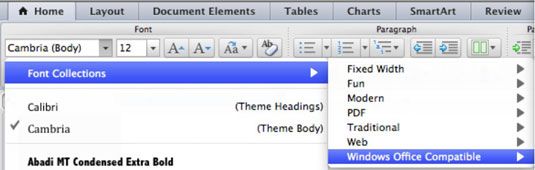
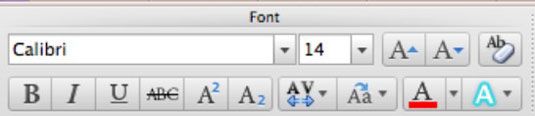
Tamaño de fuente: Escriba un tamaño en el cuadro, o haga clic en la flecha para seleccionar un tamaño en el menú emergente.
Larger: Cada clic topa el tamaño a un nivel superior.
Más pequeño: Cada clic reduce el tamaño de una muesca.
Cambiar mayúsculas y minúsculas: (Word y sólo PowerPoint) ofrece cinco opciones, con formato exactamente como se ven: caso Sentencia, minúsculas, mayúsculas, título del caso, alternar caso.
Borrar formato: Restaura propiedades por defecto a la selección.
Audaz: Hace negrita.
Cursiva: Hace cursiva fuente.
Línea inferior: Hace fuente subrayó. En Word solamente, hay una pequeña flecha hacia abajo al lado de este botón que revela un menú emergente con varias opciones subrayado.
Tachado: Coloca una línea horizontal a través de tu texto.
Superíndice: Hace fuente sube y se hacen más pequeños, como el 2 de 32= 9.
Subíndice: Hace fuente bajar y se hacen más pequeños, como el 2 en H2O.
Espaciado entre caracteres (Sólo PowerPoint): Ofrece varias opciones para manipular espaciado entre caracteres individuales.
Color de fuente: Fuente Muestra la paleta de colores.
Color de resaltado de texto (Palabra solamente, no ilustrado): Haga clic para agregar, cambiar o eliminar un color de resaltado.
Efectos de texto: Haga clic para mostrar un submenú de efectos de texto surtidos en Word y PowerPoint.





